カテゴリ「WordPress」に属する投稿[46件]
XREAにNO-IPのドメインでWordPressインストールしても「Forbidden You don't have permission to access this resource.」「You don't have permission to access this resource.Server unable to read htaccess file, denying access to be safe」って出てアクセスできなくて困ってたんだが、public_htmlにXREAのサブドメインでWordPressインストールしたらNO-IPのドメインの方のWordPressにもアクセスできるようになった。何でだろう。
317文字 edit ✍ 🗑 2025年9月26日 金曜日 14:24:23 WordPress,XREA
XREAにNO-IPのドメインでWordPressインストールしても「Forbidden You don't have permission to access this resource.」「You don't have permission to access this resource.Server unable to read htaccess file, denying access to be safe」って出てアクセスできなくて困ってたんだが、public_htmlにXREAのサブドメインでWordPressインストールしたらNO-IPのドメインの方のWordPressにもアクセスできるようになった。何でだろう。
WordPressのWP ALL EXPORTっていうプラグイン、タコみたいなアイコンが可愛くて好きなんだけど、カテゴリーのスラッグが反映されないんだな。「利用可能なツール」で表示されるインポートを使うとスラッグがきちんと反映されるんだけど、ファイルサイズが重いとインポートに失敗することが多い。
315文字 edit ✍ 🗑 2025年9月20日 土曜日 12:38:58 WEB・インターネット関連,WordPress
WordPressのWP ALL EXPORTっていうプラグイン、タコみたいなアイコンが可愛くて好きなんだけど、カテゴリーのスラッグが反映されないんだな。「利用可能なツール」で表示されるインポートを使うとスラッグがきちんと反映されるんだけど、ファイルサイズが重いとインポートに失敗することが多い。
All-in-One WP Migrationっていうプラグインはスラッグも反映されるけど、無料版だと2GBを超えるファイルはインポートできず、画像を除外してエクスポート&インポートする形になる。画像はFTPソフトで別個にアップロード。それで画像を除外のエクスポートでも上手くリンクし、カテゴリーのスラッグも反映される形になった。
All-in-One WP Migrationっていうプラグインはスラッグも反映されるけど、無料版だと2GBを超えるファイルはインポートできず、画像を除外してエクスポート&インポートする形になる。画像はFTPソフトで別個にアップロード。それで画像を除外のエクスポートでも上手くリンクし、カテゴリーのスラッグも反映される形になった。
昨日WordPressを編集中、WordPressのサイトにもXREAのコントロールパネル画面にも接続しにくい状況になり、WordPressのサイトの方はとうとう「データベース接続エラー」の表示まで出るようになってしまった。phpMyAdminにも入室できなくなり、NO-IPの紐づけが何か悪さしたか??と一瞬思って不安になったが、それならコントロールパネル全体に影響するわけはなく、程なくしてサーバー障害発生のアナウンスが出たのでホッとした。XREA側の障害ならこちらにできることは何もなく、直るのを待っていたら数十分程度で復活した。良かった。無料ユーザーだから障害アナウンスしてくれるだけで有り難いスタンス。
1106文字 edit ✍ 🗑 2025年9月20日 土曜日 08:25:07 WordPress
昨日WordPressを編集中、WordPressのサイトにもXREAのコントロールパネル画面にも接続しにくい状況になり、WordPressのサイトの方はとうとう「データベース接続エラー」の表示まで出るようになってしまった。phpMyAdminにも入室できなくなり、NO-IPの紐づけが何か悪さしたか??と一瞬思って不安になったが、それならコントロールパネル全体に影響するわけはなく、程なくしてサーバー障害発生のアナウンスが出たのでホッとした。XREA側の障害ならこちらにできることは何もなく、直るのを待っていたら数十分程度で復活した。良かった。無料ユーザーだから障害アナウンスしてくれるだけで有り難いスタンス。
あとNO-IPって30日以内に確認手続きをしないとホスト名を失効するって聞いたけど、私が今使ってるホストを作ったの、昨年の6月15日なのよな。NO-IPの過去のメールを確認してみたら、「◯◯◯ is expiring soon」っていう期限切れ予告メールが来たのが2024年8月11日、「◯◯◯ has expired」っていう期限切れの通知がきたのが2024年8月18日。それからずっと放置していたので、とっくに失効していてもおかしくない感覚でいたが、なぜか2025年9月8日に「◯◯◯ is expiring soon」っていう期限切れ予告メールが届き、2025年9月13日にも「◯◯◯ has expired」っていう期限切れの通知が再びきた。その間、NO-IPにログインしたことはあったかもしれないが(覚えていない)、ホストの項目は全く見ても弄っていないので何で突然通知が来たのか不可解。
そして8月16日、NO-IPから何か通知きてたなーと思い出してログインしたら過去に作ったホストがそのままになっていて何やら使えそうな雰囲気だったのでXREAの無料サーバーで設定してみたら普通に使えたという状況で。色々調べてみると、以前はホスト名の横に期限切れまでの日数が書かれていたらしいのだが、どこにもその表示が見当たらず、いつが期限切れの日なのか確認もできない。もしかして30日で期限切れのルール、撤廃されたとか?だったらいいけど、そんなことあるかなあ。
ところでWordPressって今まで管理画面かファイルマネージャー上で編集や管理してたけど、大量削除の場合だとphpMyAdminを操作するほうが圧倒的にラクだと昨日になって気づいた。今さら気づくのも遅すぎだろうけど。下手にいじると壊れそうで怖くて敬遠してた。→ヘタに弄りすぎて肝心なデータまで削除してしまい、やり直しになった…
あとNO-IPって30日以内に確認手続きをしないとホスト名を失効するって聞いたけど、私が今使ってるホストを作ったの、昨年の6月15日なのよな。NO-IPの過去のメールを確認してみたら、「◯◯◯ is expiring soon」っていう期限切れ予告メールが来たのが2024年8月11日、「◯◯◯ has expired」っていう期限切れの通知がきたのが2024年8月18日。それからずっと放置していたので、とっくに失効していてもおかしくない感覚でいたが、なぜか2025年9月8日に「◯◯◯ is expiring soon」っていう期限切れ予告メールが届き、2025年9月13日にも「◯◯◯ has expired」っていう期限切れの通知が再びきた。その間、NO-IPにログインしたことはあったかもしれないが(覚えていない)、ホストの項目は全く見ても弄っていないので何で突然通知が来たのか不可解。
そして8月16日、NO-IPから何か通知きてたなーと思い出してログインしたら過去に作ったホストがそのままになっていて何やら使えそうな雰囲気だったのでXREAの無料サーバーで設定してみたら普通に使えたという状況で。色々調べてみると、以前はホスト名の横に期限切れまでの日数が書かれていたらしいのだが、どこにもその表示が見当たらず、いつが期限切れの日なのか確認もできない。もしかして30日で期限切れのルール、撤廃されたとか?だったらいいけど、そんなことあるかなあ。
ところでWordPressって今まで管理画面かファイルマネージャー上で編集や管理してたけど、大量削除の場合だとphpMyAdminを操作するほうが圧倒的にラクだと昨日になって気づいた。今さら気づくのも遅すぎだろうけど。
無料版XREAでNo-IPのドメインを設定してみた。
設定方法
1.XREAでサブドメイン(〇〇◯.◯◯◯.xrea.com)をMAINサイトにしてWordPressをインストールする。
2.No-IPで「Create Hostname」ボタンを押してホストを作成する。
3.XREAのサイト設定に書いてあるIPをNo-IPのIPv4:欄に入力する。
4.XREAのドメイン設定でNo-IPで作ったホストを入力して新規作成する。
5.WordPressにログインして設定>一般設定の画面で「WordPress アドレス (URL)」「サイトアドレス (URL)」を共にNo-IPで取ったドメインに変える。入力すると勝手に管理画面からログアウトされる。
6.XREAのサイト設定でドメイン名をNo-IPで取ったドメインに変える。
7.No-IPでとったドメインで管理画面にログインする。
記憶違いな部分があるかもしれないけど、大まかにはこんな感じの流れだった。
設定方法
1.XREAでサブドメイン(〇〇◯.◯◯◯.xrea.com)をMAINサイトにしてWordPressをインストールする。
2.No-IPで「Create Hostname」ボタンを押してホストを作成する。
3.XREAのサイト設定に書いてあるIPをNo-IPのIPv4:欄に入力する。
4.XREAのドメイン設定でNo-IPで作ったホストを入力して新規作成する。
5.WordPressにログインして設定>一般設定の画面で「WordPress アドレス (URL)」「サイトアドレス (URL)」を共にNo-IPで取ったドメインに変える。入力すると勝手に管理画面からログアウトされる。
6.XREAのサイト設定でドメイン名をNo-IPで取ったドメインに変える。
7.No-IPでとったドメインで管理画面にログインする。
記憶違いな部分があるかもしれないけど、大まかにはこんな感じの流れだった。
WordPressの個別ページ開くのが重くなってきたと思ったらまたLightbox with PhotoSwipeっていうプラグインを有効化していた。前もこのプラグイン同じ理由で停止させたはずなのに。
790文字 edit ✍ 🗑 2025年9月10日 水曜日 14:52:58 WordPress
WordPressの個別ページ開くのが重くなってきたと思ったらまたLightbox with PhotoSwipeっていうプラグインを有効化していた。前もこのプラグイン同じ理由で停止させたはずなのに。
また以前と同じようにFancyBox for WordPressとARI Fancy Lightboxの共存にさせてしまった。良くないと思うんだけど。
以前の記事の引用:
うちの環境(テーマLab23、シンフリーサーバー)でLightbox with PhotoSwipeっていうプラグインを使うと個別ページが異様に重くなるのでLightPress Lightboxっていうプラグインに変えたんだが、これカテゴリーページでは有効にならない。仕方ないからまた別のを探してFancyBox for WordPressっていうのを入れたら何の設定もせずにカテゴリーページの画像がライトボックス化できていいんだけど、画像はズームインできてもズームアウトできる機能がなくて使いづらい。仕方にないからまた別のARI Fancy Lightboxっていうのを入れてみたらズームイン&ズームアウトはできて良いけど、次の画像に手際よくスライドできる機能がない。いいのないなあと思いながらごちゃごちゃ弄ってるうちにFancyBox for WordPressとARI Fancy Lightboxを両方有効な状態にさせてしまったんだけど、通常は似たプラグインって競合したりして不具合でやすいから良くないと思うのだが、これらに限っては意外にもお互いのたりない部分を補う形でスームイン&ズームアウト可、スライド可、カテゴリーページ可な状態ができあがってしまった。良くないと思うんだけど、動作は現状問題なく、PageSpeed Insightsも携帯電話62%、デスクトップ89%という数値が出てる。
また以前と同じようにFancyBox for WordPressとARI Fancy Lightboxの共存にさせてしまった。良くないと思うんだけど。
以前の記事の引用:
うちの環境(テーマLab23、シンフリーサーバー)でLightbox with PhotoSwipeっていうプラグインを使うと個別ページが異様に重くなるのでLightPress Lightboxっていうプラグインに変えたんだが、これカテゴリーページでは有効にならない。仕方ないからまた別のを探してFancyBox for WordPressっていうのを入れたら何の設定もせずにカテゴリーページの画像がライトボックス化できていいんだけど、画像はズームインできてもズームアウトできる機能がなくて使いづらい。仕方にないからまた別のARI Fancy Lightboxっていうのを入れてみたらズームイン&ズームアウトはできて良いけど、次の画像に手際よくスライドできる機能がない。いいのないなあと思いながらごちゃごちゃ弄ってるうちにFancyBox for WordPressとARI Fancy Lightboxを両方有効な状態にさせてしまったんだけど、通常は似たプラグインって競合したりして不具合でやすいから良くないと思うのだが、これらに限っては意外にもお互いのたりない部分を補う形でスームイン&ズームアウト可、スライド可、カテゴリーページ可な状態ができあがってしまった。良くないと思うんだけど、動作は現状問題なく、PageSpeed Insightsも携帯電話62%、デスクトップ89%という数値が出てる。
先日書いた「近所の家から以前聞こえてきた何かの家電製品のチャイム音」、ネットで検索してそのものズバリ「ノーリツCM「この曲なんだっけ」篇」だとわかった。「人形の夢と目覚め」っていう19世紀の曲で、ノーリツのお風呂が湧いた時のメロディらしい。好きな人多いみたいで、ネットで称賛してる人が沢山いた。ノーリツの公式チャンネルにもチャイムのオリジナル音源がUPされていた。そうそうこれこれ、このオルゴールみたいな音色の曲を聞きたかったんだ!こんな簡単に見つかるなんて…こういう時だけ(?)はネット&PCってうやっぱり神だと思う。
885文字 edit ✍ 🗑 2025年9月4日 木曜日 23:55:00 WEB・インターネット関連,WordPress
先日書いた「近所の家から以前聞こえてきた何かの家電製品のチャイム音」、ネットで検索してそのものズバリ「ノーリツCM「この曲なんだっけ」篇」だとわかった。「人形の夢と目覚め」っていう19世紀の曲で、ノーリツのお風呂が湧いた時のメロディらしい。好きな人多いみたいで、ネットで称賛してる人が沢山いた。ノーリツの公式チャンネルにもチャイムのオリジナル音源がUPされていた。そうそうこれこれ、このオルゴールみたいな音色の曲を聞きたかったんだ!こんな簡単に見つかるなんて…こういう時だけ(?)はネット&PCってうやっぱり神だと思う。
823,788 views Jan 24, 2019
「人形の夢と目覚め」のメロディーと「お風呂が沸きました」の音声でお湯はりの完了を知らせるメロディーを搭載した給湯器リモコンは1997年に発売開始。ユニバーサル化が浸透する中、目が不自由な方のお風呂沸かしの不便さを解消するため、音で沸き上がりを知らせるアイディアを形にした製品でした。
2021年3月、クラシック音楽を含む音声で初めて「音商標登録 第6369662号」として商標登録されました。
このメロディーは聞き飽きないよう、流行り廃りのないクラシック音楽に絞り、お客さまにこれからお風呂に入る高揚感と幸福感を感じてほしいという思いを込めて、ドイツの作曲家テオドール・エステン(オースティン)のピアノ曲「人形の夢と目覚め」の第2部「夢を見ているところ」を選定いたしました。
約24年もの間、当社の給湯器を利用するご家庭でのお湯はり時に流れています。2020年までの、音声リモコンの累計販売台数は約1,625万台で、多くの家庭で広く親しまれています。
累計販売台数を設置された世帯数と仮定し、1世帯の平均人数 2. 39 人と掛けると、日本の人口総数の約3人に1人の割合に相当します※。
※世帯の平均人数は、厚生労働省の2019年国民生活基本調査より。
※日本の総人口は、総務省統計局の人口推計(2020年8月確定値)より。
人形の夢と目覚め - Wikipedia
823,788 views Jan 24, 2019
「人形の夢と目覚め」のメロディーと「お風呂が沸きました」の音声でお湯はりの完了を知らせるメロディーを搭載した給湯器リモコンは1997年に発売開始。ユニバーサル化が浸透する中、目が不自由な方のお風呂沸かしの不便さを解消するため、音で沸き上がりを知らせるアイディアを形にした製品でした。
2021年3月、クラシック音楽を含む音声で初めて「音商標登録 第6369662号」として商標登録されました。
このメロディーは聞き飽きないよう、流行り廃りのないクラシック音楽に絞り、お客さまにこれからお風呂に入る高揚感と幸福感を感じてほしいという思いを込めて、ドイツの作曲家テオドール・エステン(オースティン)のピアノ曲「人形の夢と目覚め」の第2部「夢を見ているところ」を選定いたしました。
約24年もの間、当社の給湯器を利用するご家庭でのお湯はり時に流れています。2020年までの、音声リモコンの累計販売台数は約1,625万台で、多くの家庭で広く親しまれています。
累計販売台数を設置された世帯数と仮定し、1世帯の平均人数 2. 39 人と掛けると、日本の人口総数の約3人に1人の割合に相当します※。
※世帯の平均人数は、厚生労働省の2019年国民生活基本調査より。
※日本の総人口は、総務省統計局の人口推計(2020年8月確定値)より。
人形の夢と目覚め - Wikipedia
WordPressで大半のページは問題なく表示されるのに個別ページだけ異様に重くて表示まで数分かかる感じだったの、Lightbox with PhotoSwipeっていうプラグインが原因だとわかった。LightPress Lightboxっていうプラグインに変えたら素早く表示されるようになった。テーマは23Labっていうのを使ってたけど、相性悪かったのかな。
180文字 edit ✍ 🗑 2025年7月18日 金曜日 22:01:17 WordPress
WordPressで大半のページは問題なく表示されるのに個別ページだけ異様に重くて表示まで数分かかる感じだったの、Lightbox with PhotoSwipeっていうプラグインが原因だとわかった。LightPress Lightboxっていうプラグインに変えたら素早く表示されるようになった。テーマは23Labっていうのを使ってたけど、相性悪かったのかな。
Backblazeのバージョン履歴(Version History)っていつの間に30日間から1年間への延長が無料になったのだろう。
779文字 edit ✍ 🗑 2025年2月2日 日曜日 14:18:01 WEB・インターネット関連,WordPress,コアサーバー,Backblaze
Backblazeのバージョン履歴(Version History)っていつの間に30日間から1年間への延長が無料になったのだろう。
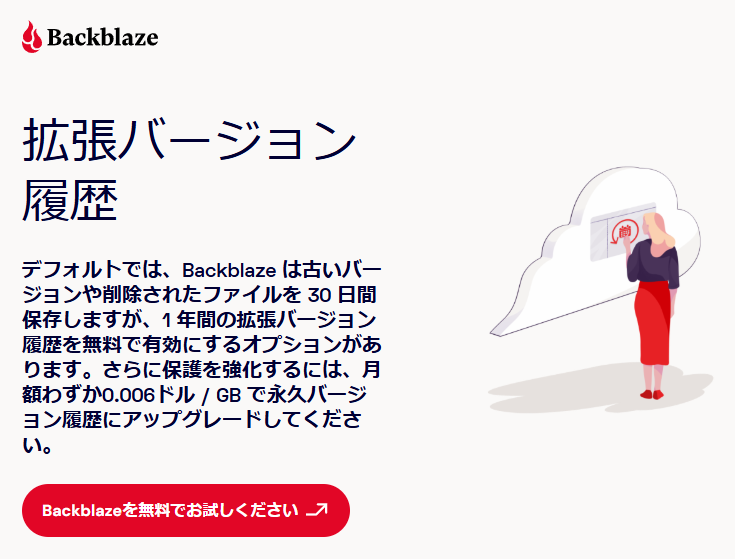
拡張バージョン履歴
デフォルトでは、Backblaze は古いバージョンや削除されたファイルを 30 日間保存しますが、1 年間の拡張バージョン履歴を無料で有効にするオプションがあります。さらに保護を強化するには、月額わずか0.006ドル / GB で永久バージョン履歴にアップグレードしてください。
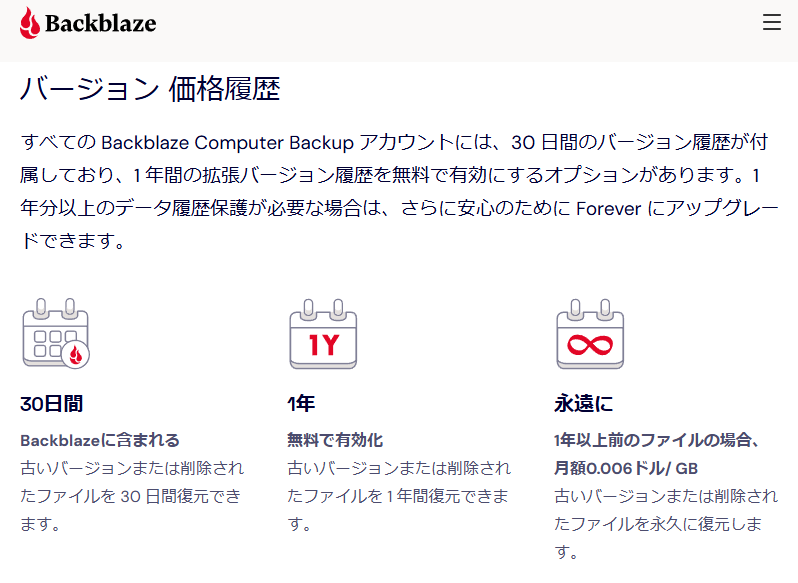
バージョン 価格履歴
すべての Backblaze Computer Backup アカウントには、30 日間のバージョン履歴が付属しており、1 年間の拡張バージョン履歴を無料で有効にするオプションがあります。1 年分以上のデータ履歴保護が必要な場合は、さらに安心のために Forever にアップグレードできます。
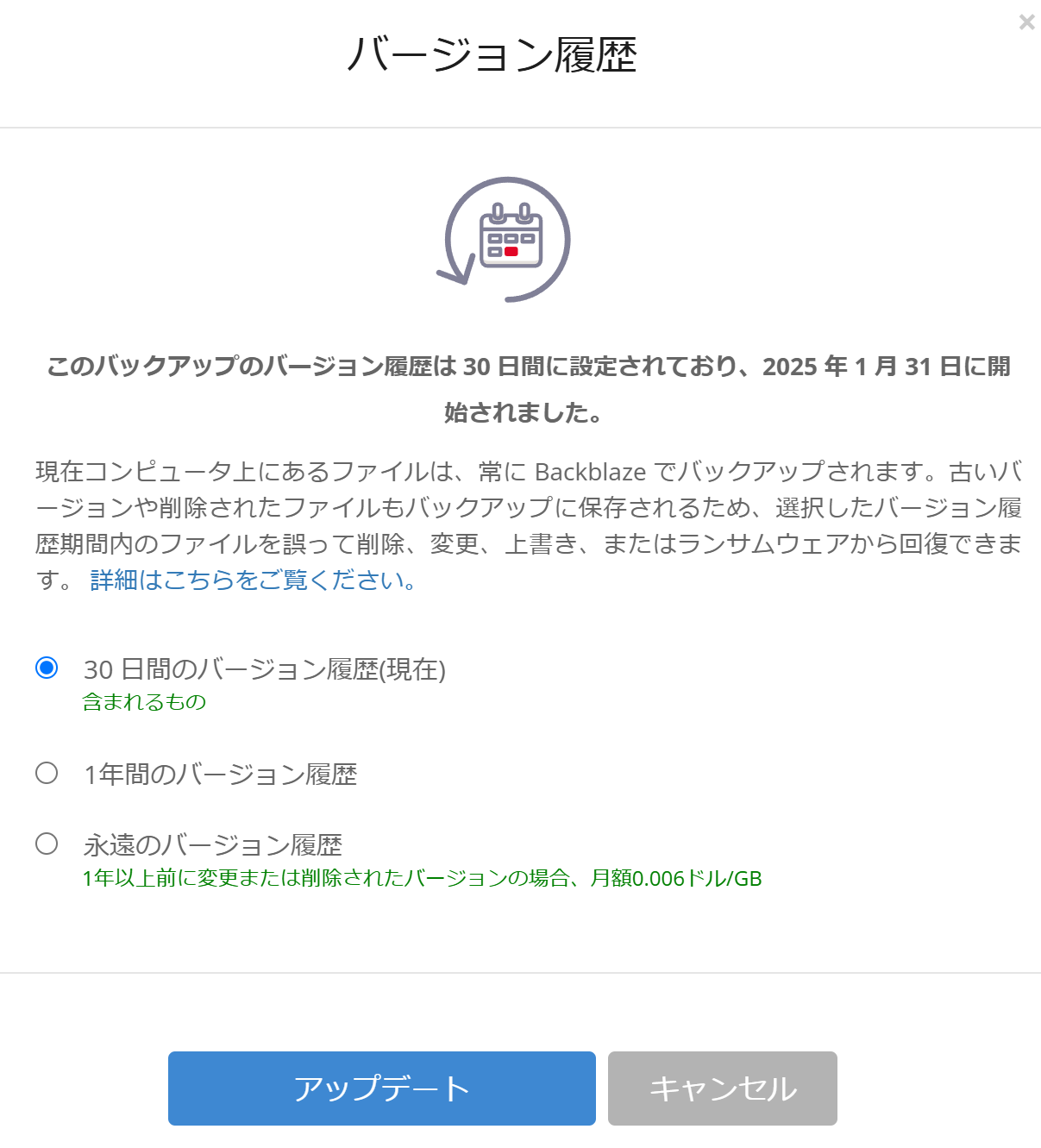
以前は30日から1年に延長するのは月$2(日割り計算)が必要だったのに、お金払う必要なくなってる。
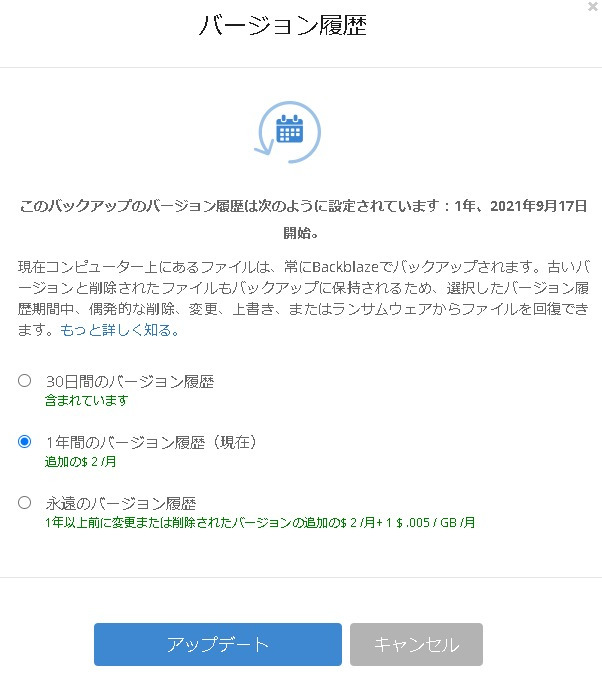
デフォルトでは30日間のバージョン履歴に設定されていて、手動で1年バージョンを設定しなきゃ駄目だけど、購入手続きしても請求額は$0。
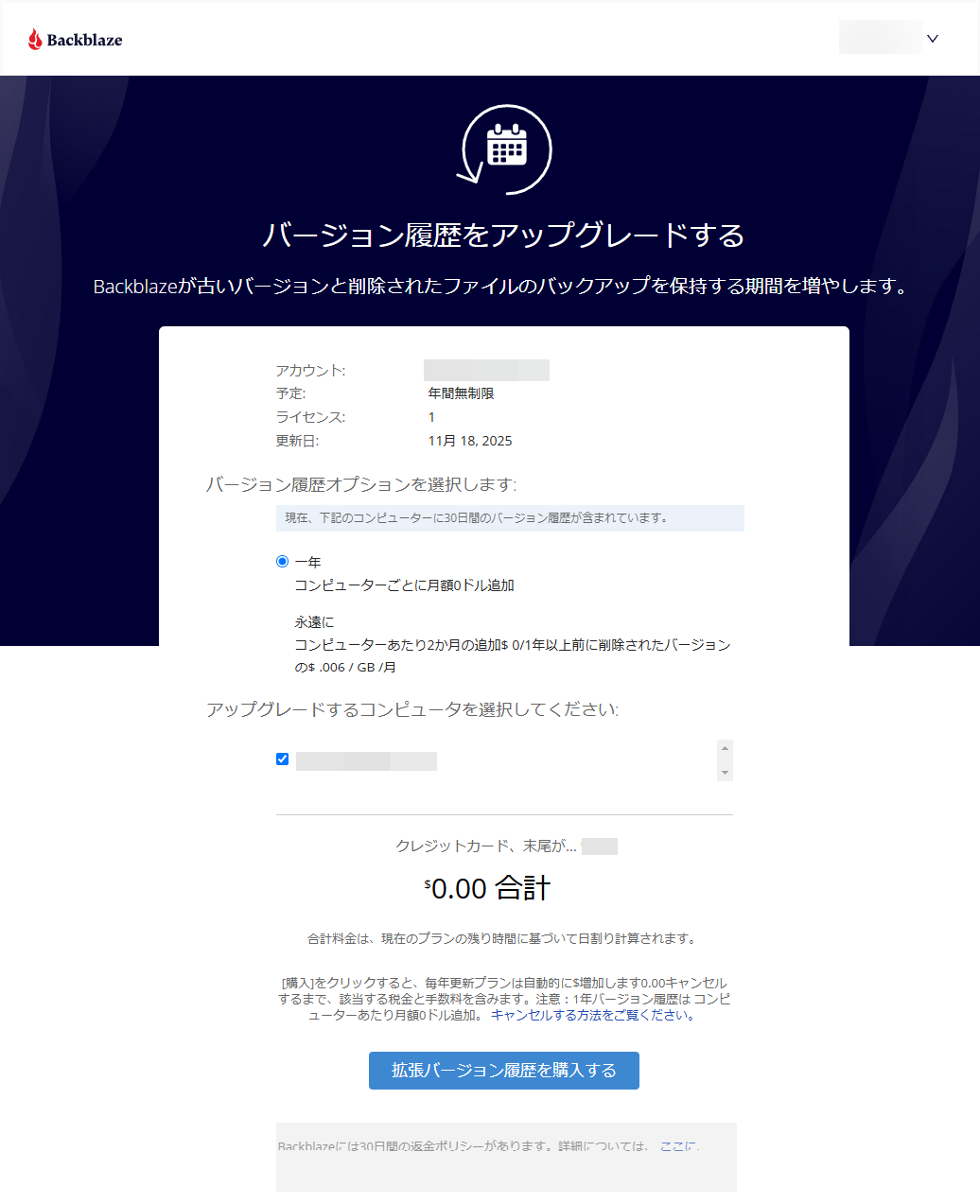
以前はしっかり請求されてたのに。バージョン履歴の延長分が含まれるなら利用料上がっても割高感がなくなるから嬉しい。
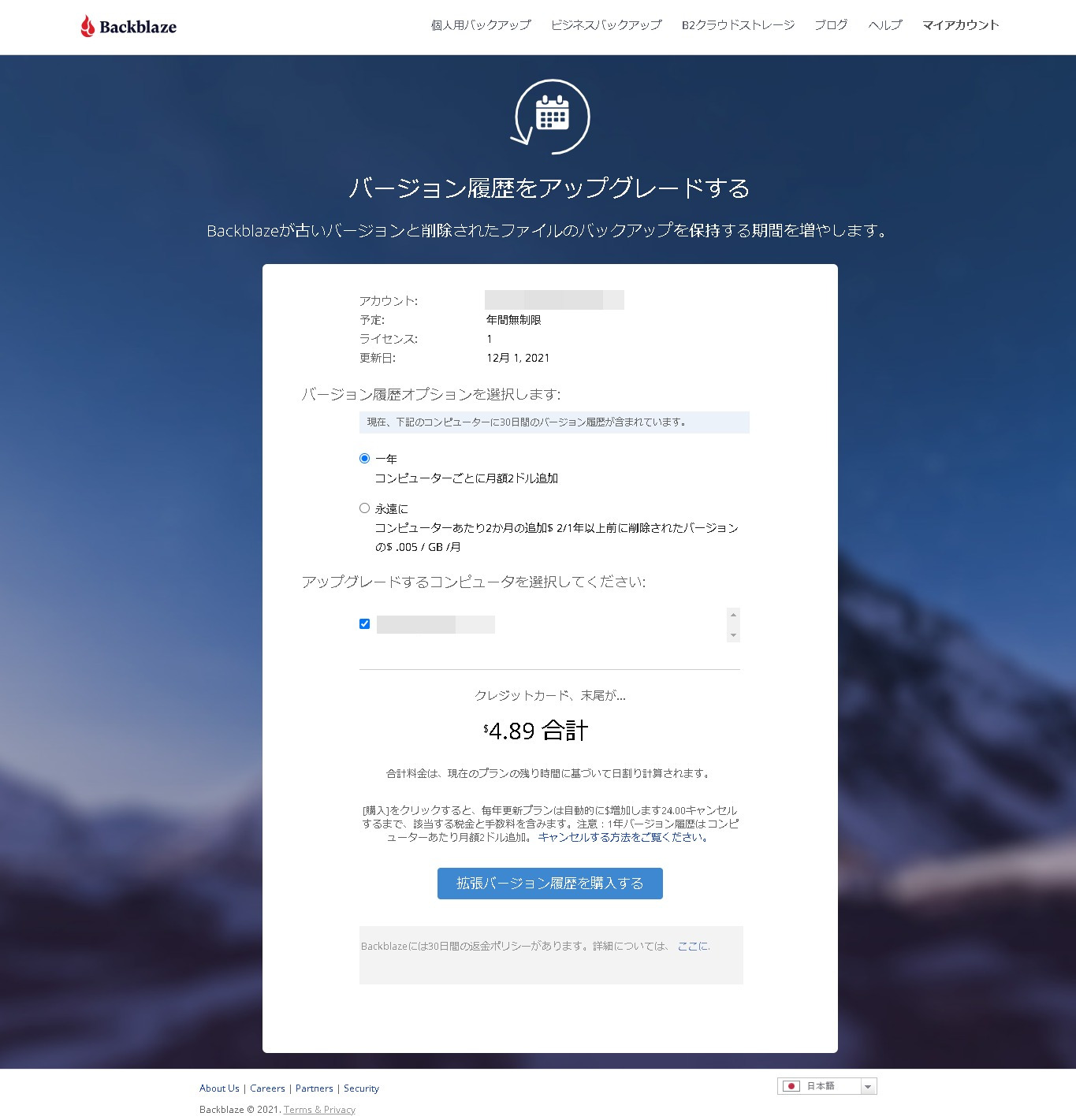
2週間近く前にHDDの接続を変えたらシステムファイルが壊れてしまった(?)ようで、RAW化はしていないが、中身が9割以上なくなってしまった。幸いBACKBLAZEでほぼバックアップしてあったので、そこまで焦ることはなく済んだが、8TBのHDDなので10日間では到底ダウンロードしきれず、バージョン履歴を30日間から1年間に延長しなきゃ駄目だな~と思っていた矢先にまさかのバージョン履歴無料化を知る。めちゃ嬉しい。助かる。
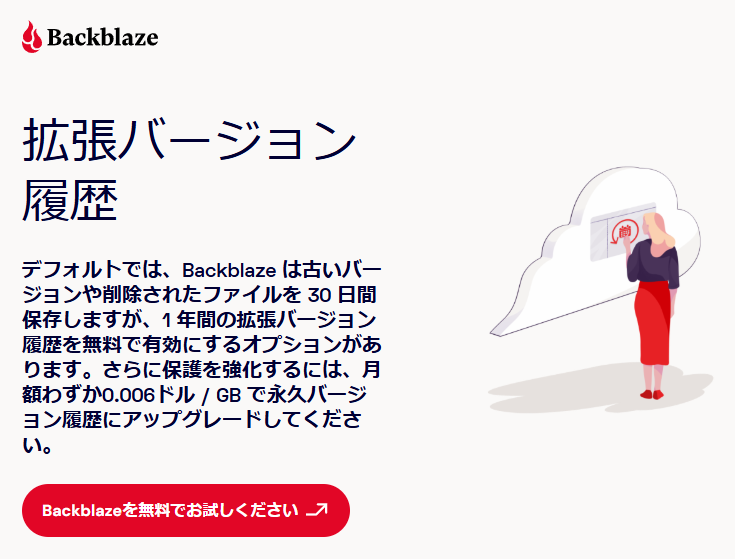
拡張バージョン履歴
デフォルトでは、Backblaze は古いバージョンや削除されたファイルを 30 日間保存しますが、1 年間の拡張バージョン履歴を無料で有効にするオプションがあります。さらに保護を強化するには、月額わずか0.006ドル / GB で永久バージョン履歴にアップグレードしてください。
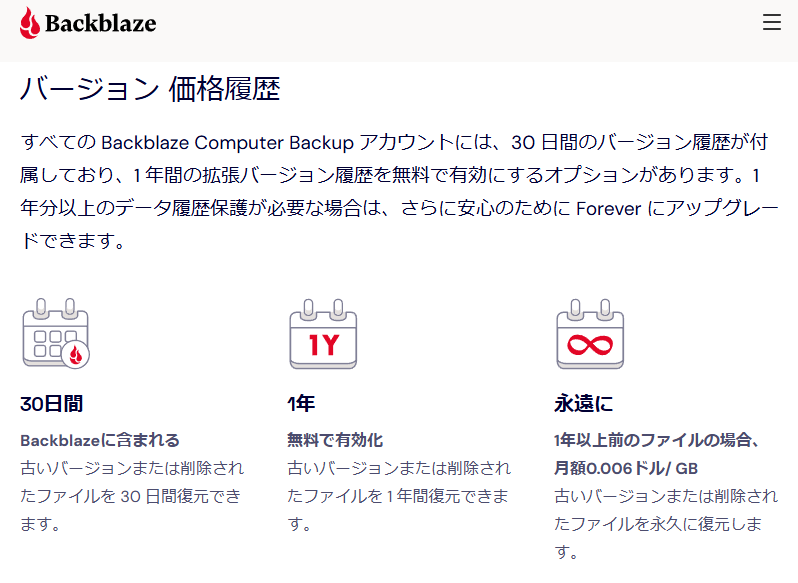
バージョン 価格履歴
すべての Backblaze Computer Backup アカウントには、30 日間のバージョン履歴が付属しており、1 年間の拡張バージョン履歴を無料で有効にするオプションがあります。1 年分以上のデータ履歴保護が必要な場合は、さらに安心のために Forever にアップグレードできます。
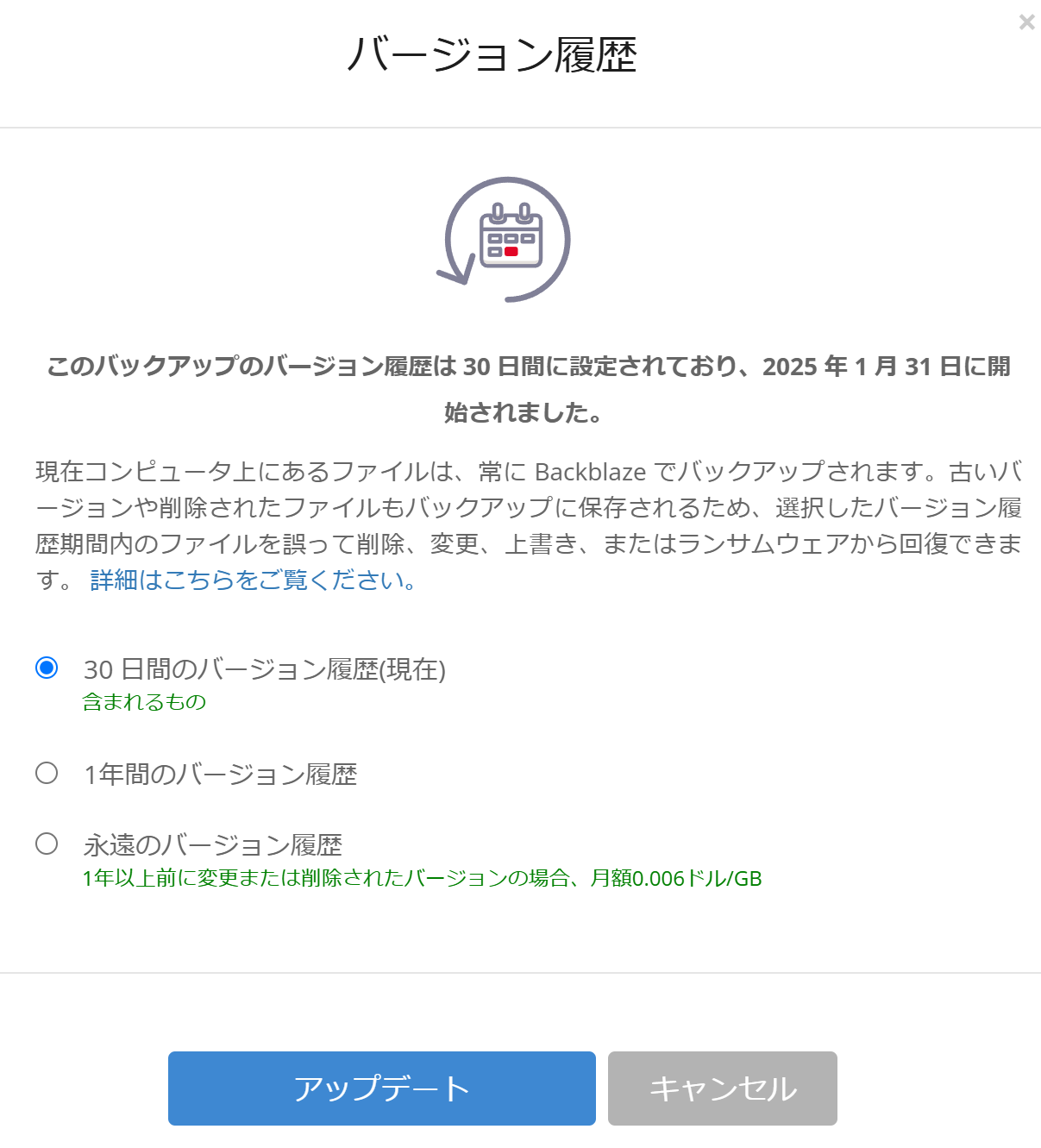
以前は30日から1年に延長するのは月$2(日割り計算)が必要だったのに、お金払う必要なくなってる。
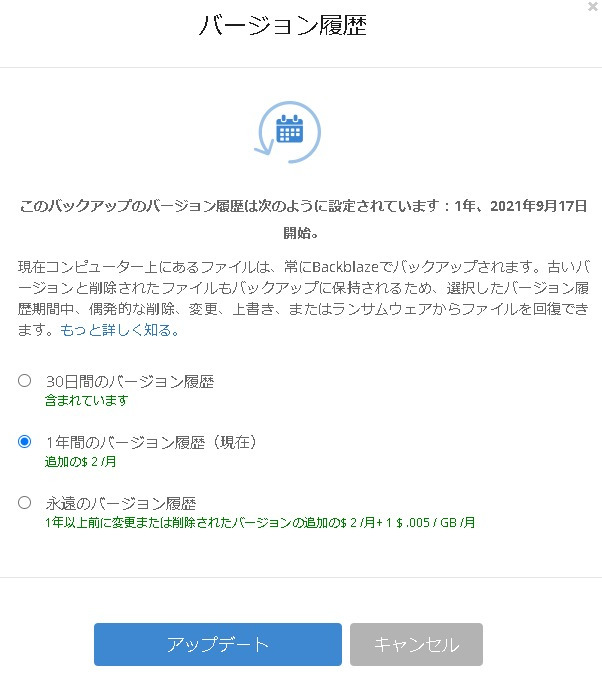
デフォルトでは30日間のバージョン履歴に設定されていて、手動で1年バージョンを設定しなきゃ駄目だけど、購入手続きしても請求額は$0。
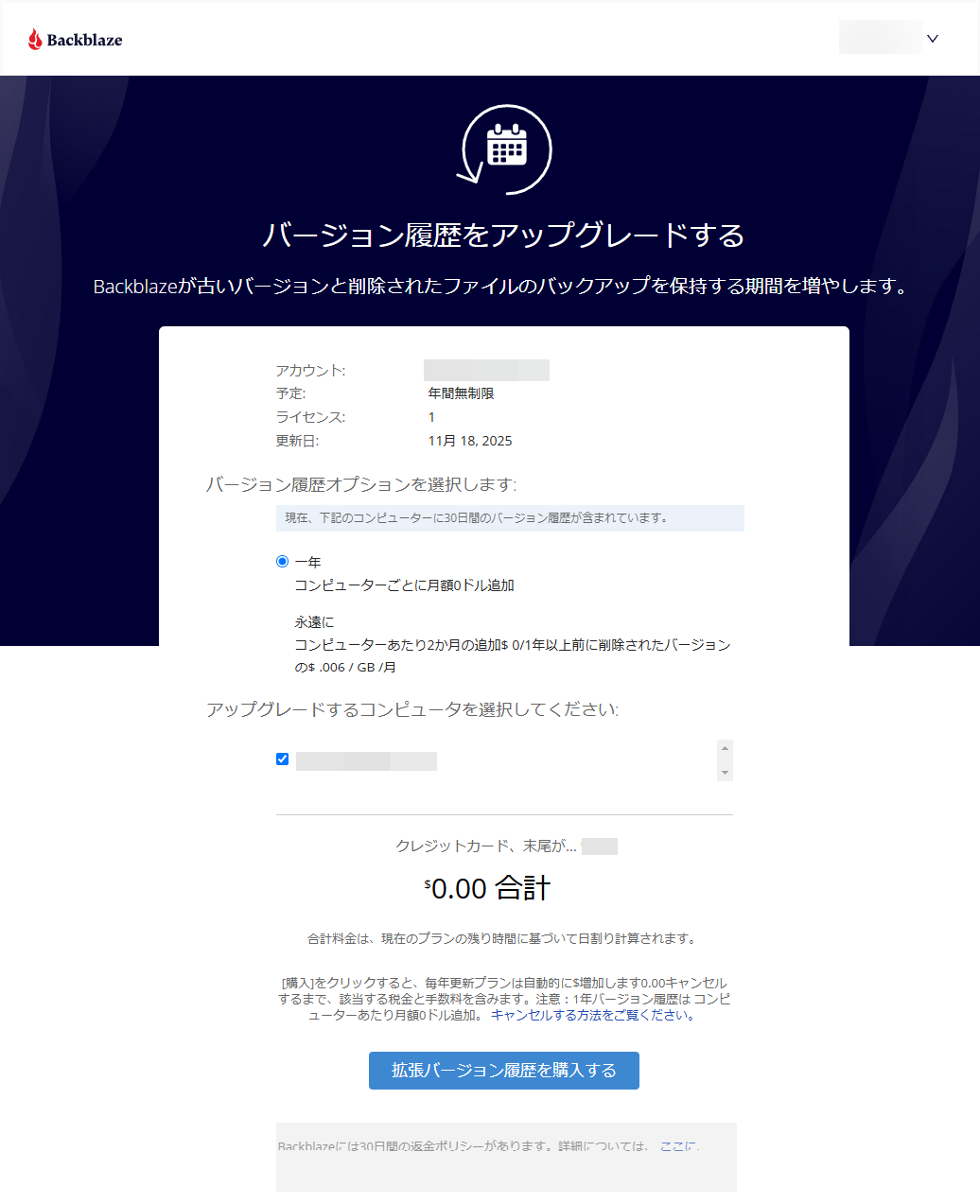
以前はしっかり請求されてたのに。バージョン履歴の延長分が含まれるなら利用料上がっても割高感がなくなるから嬉しい。
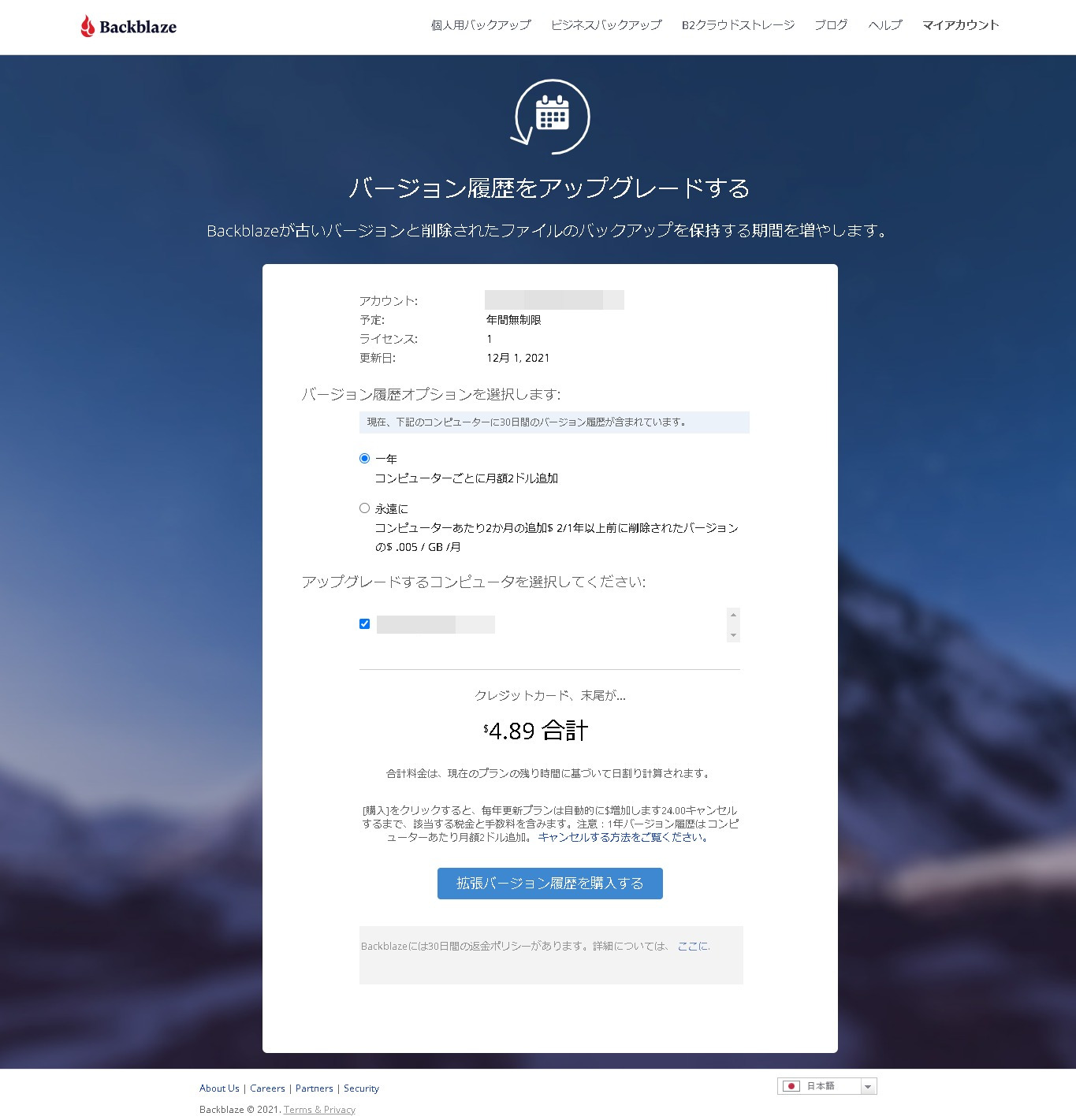
2週間近く前にHDDの接続を変えたらシステムファイルが壊れてしまった(?)ようで、RAW化はしていないが、中身が9割以上なくなってしまった。幸いBACKBLAZEでほぼバックアップしてあったので、そこまで焦ることはなく済んだが、8TBのHDDなので10日間では到底ダウンロードしきれず、バージョン履歴を30日間から1年間に延長しなきゃ駄目だな~と思っていた矢先にまさかのバージョン履歴無料化を知る。めちゃ嬉しい。助かる。
Backblazeの復元アプリ(Backblaze Restore App)が途中で落ちて再起動すると「bzrestore.exeは動作を停止しました。問題が生じたため、プログラムが正しく動作しなくなりました。プログラムは閉じられ、解決策がある場合はWindowsから通知されます。」と表示されて起動できなくなってしまう件、「C:\ProgramData\Backblaze\bzdata\bzrestore\active」内のファイル(restore.sql/restore.sql-shm/restore.sql-walあたり)に原因があるらしく、これらのファイルを削除すると起動できるようになるんだけど、「Prepare Another Restore」という項目を見ても中断された処理は「COMPLETED」になっていて途中から再開できず、初めからやりなおしになってしまう。何とか途中から再開する方法ないかな…
411文字 edit ✍ 🗑 2025年1月27日 月曜日 10:47:04 WEB・インターネット関連,WordPress,コアサーバー
Backblazeの復元アプリ(Backblaze Restore App)が途中で落ちて再起動すると「bzrestore.exeは動作を停止しました。問題が生じたため、プログラムが正しく動作しなくなりました。プログラムは閉じられ、解決策がある場合はWindowsから通知されます。」と表示されて起動できなくなってしまう件、「C:\ProgramData\Backblaze\bzdata\bzrestore\active」内のファイル(restore.sql/restore.sql-shm/restore.sql-walあたり)に原因があるらしく、これらのファイルを削除すると起動できるようになるんだけど、「Prepare Another Restore」という項目を見ても中断された処理は「COMPLETED」になっていて途中から再開できず、初めからやりなおしになってしまう。何とか途中から再開する方法ないかな…
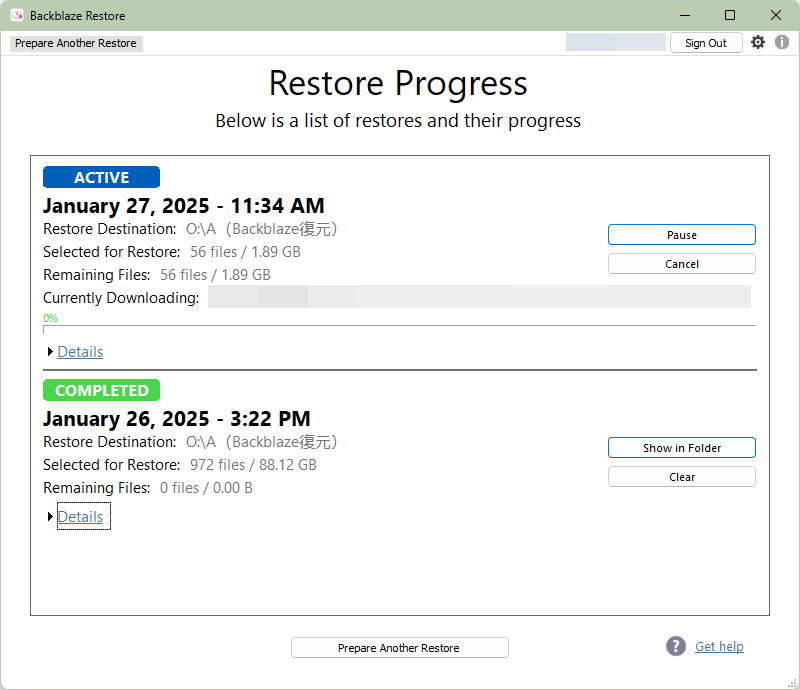
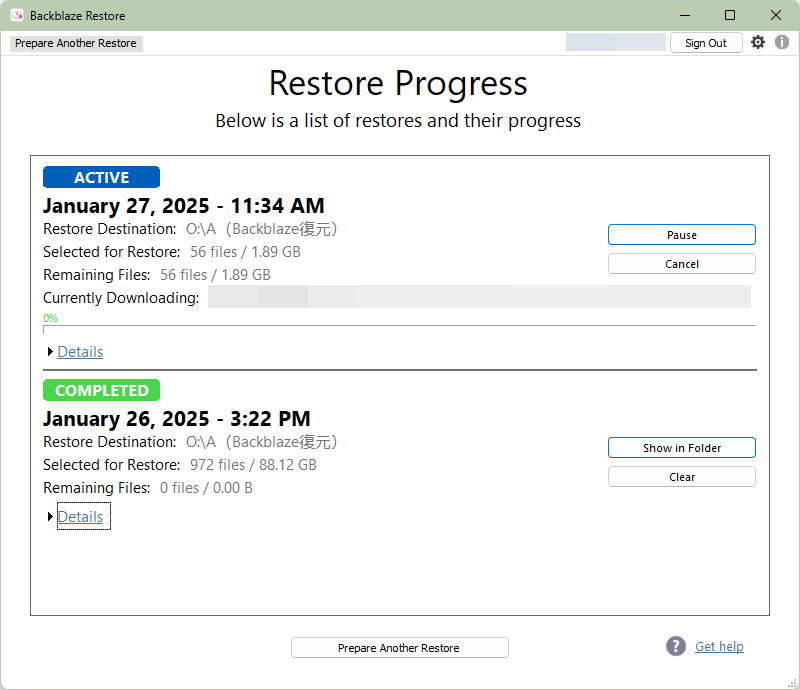
先日コアサーバーの更新手続きしたんだけど、料金が値上げされていて驚いた。昨年夏に12ヶ月2640円から3168円に改定したらしい。
561文字 edit ✍ 🗑 2024年3月7日 木曜日 13:53:24 てがろぐ,WordPress,コアサーバー
先日コアサーバーの更新手続きしたんだけど、料金が値上げされていて驚いた。昨年夏に12ヶ月2640円から3168円に改定したらしい。
3年ほど前は一番安いクラスのコアミニが12ヶ月契約で月198円で、そのころはまだ使える容量が120GBと少なかったけど(現在は200GB)、月100円台で自由に使えるサーバーあると別にホームページとか作る目的でなくても色々遊べていいなあと思って契約した。それで肝心のブログやホームページの方はおろそかにしながら利用してきたが、バックアップファイルも含めて現在80GBほどの使用量なのに年間3000円台となると何だか高いなあとも感じてきてコアサーバーから離れることを検討してる。ただし代替サービスも見つからず何の用意もしてないので猶予期間として3ヶ月990円で更新。契約時は安くても後々値上げされると嫌だから無料レンタルサーバーで行くことにした。でもシンクラウドfreeは今ユーザー登録締め切ってるんだよね…なんで😭用途によってドメイン変えて使いたいのに😭早く再開して😭
然るにこのてがろぐも鯖移動する予定。画像さえuploadしなきゃ容量の少ないレンタルサーバーでも大丈夫なんだけど、広告出ない所がいいんだなあ…。
てがろぐ普通に絵文字打てるのはいいなあ🤗何でも打てるのかな☘️🌸🐧🐝
3年ほど前は一番安いクラスのコアミニが12ヶ月契約で月198円で、そのころはまだ使える容量が120GBと少なかったけど(現在は200GB)、月100円台で自由に使えるサーバーあると別にホームページとか作る目的でなくても色々遊べていいなあと思って契約した。それで肝心のブログやホームページの方はおろそかにしながら利用してきたが、バックアップファイルも含めて現在80GBほどの使用量なのに年間3000円台となると何だか高いなあとも感じてきてコアサーバーから離れることを検討してる。ただし代替サービスも見つからず何の用意もしてないので猶予期間として3ヶ月990円で更新。契約時は安くても後々値上げされると嫌だから無料レンタルサーバーで行くことにした。でもシンクラウドfreeは今ユーザー登録締め切ってるんだよね…なんで😭用途によってドメイン変えて使いたいのに😭早く再開して😭
然るにこのてがろぐも鯖移動する予定。画像さえuploadしなきゃ容量の少ないレンタルサーバーでも大丈夫なんだけど、広告出ない所がいいんだなあ…。
てがろぐ普通に絵文字打てるのはいいなあ🤗何でも打てるのかな☘️🌸🐧🐝
WordPressのiOSアプリで既存のサイト(インストール型サイト)を追加できなくて困っていたが、アプリと違うアカウントで連携済みだったからだった。アプリのアカウントで連携したい場合は、連携済みのアカウントを解除してから希望アカウントで連携し直すとよいみたい。自分はそこまでの作業をPCでやったらiOSアプリでも自動的にサイトが追加されていた。
173文字 edit ✍ 🗑 2023年7月2日 日曜日 01:27:47 WordPress
WordPressのiOSアプリで既存のサイト(インストール型サイト)を追加できなくて困っていたが、アプリと違うアカウントで連携済みだったからだった。アプリのアカウントで連携したい場合は、連携済みのアカウントを解除してから希望アカウントで連携し直すとよいみたい。自分はそこまでの作業をPCでやったらiOSアプリでも自動的にサイトが追加されていた。
WordPress(https://oo.geo.jp/)、現時点でのループテンプレートはloop-grid.phpで(メモ)。
64文字 edit ✍ 🗑 2023年1月14日 土曜日 20:46:30 WEB・インターネット関連,WordPress
WordPress(https://oo.geo.jp/)、現時点でのループテンプレートはloop-grid.phpで(メモ)。
WordPressの管理画面で検索ボックスからカテゴリー選択できるようにする方法。プラグインを使わない方法だと下記のページが参考になりそうだと思ったが、とりあえずwp admin category search というプラグインが見つかったので当面こちらを利用してみる。1年近く更新していないようだが、最新バージョンのWordPressで動作するみたい。
254文字 edit ✍ 🗑 2022年11月27日 日曜日 20:10:21 WordPress
WordPressの管理画面で検索ボックスからカテゴリー選択できるようにする方法。プラグインを使わない方法だと下記のページが参考になりそうだと思ったが、とりあえずwp admin category search というプラグインが見つかったので当面こちらを利用してみる。1年近く更新していないようだが、最新バージョンのWordPressで動作するみたい。
WordPress管理画面カテゴリー一覧に絞り込み・一括選択解除が出来る機能をつくっちゃおう!|横浜の課題解決型ホームページ制作会社|株式会社シーク
WordPress管理画面カテゴリー一覧に絞り込み・一括選択解除が出来る機能をつくっちゃおう!|横浜の課題解決型ホームページ制作会社|株式会社シーク
WordPress自サイトメモ。
TOPページはテンプレートを作るわけでなく、固定ページを作ってそれをTOPに固定。更新記事などの自動表示はPHP SnippetプラグインにJavaScriptコードを記述して埋め込み。メニューのクローズとオープンの切り替えは<div id="PlagOpen○"><div id="PlagClose○">のどちらかに 「style="display: none"」を入れる。
TOPページはテンプレートを作るわけでなく、固定ページを作ってそれをTOPに固定。更新記事などの自動表示はPHP SnippetプラグインにJavaScriptコードを記述して埋め込み。メニューのクローズとオープンの切り替えは<div id="PlagOpen○"><div id="PlagClose○">のどちらかに 「style="display: none"」を入れる。
WordPressをコアサーバーで使っているが、8月16日~8月23日の毎日昼の14~15時頃の20分間ほど、サイトがダウンしたとJetpackから通知があった。放置しておくと自然に復帰する現象だったが、あれ何だったんだろうな。幾つかのサイトで共通する現象で、初めはコアサーバーの障害かと思ったが、障害情報のアナウンスはなく、Twitterなどでもコアサーバーダウンしたというツイートはなかった。自分が使っている特定のプラグインが何か悪さしていたんだろうか。
409文字 edit ✍ 🗑 2022年9月9日 金曜日 11:03:02 WEB・インターネット関連,WordPress,コアサーバー
WordPressをコアサーバーで使っているが、8月16日~8月23日の毎日昼の14~15時頃の20分間ほど、サイトがダウンしたとJetpackから通知があった。放置しておくと自然に復帰する現象だったが、あれ何だったんだろうな。幾つかのサイトで共通する現象で、初めはコアサーバーの障害かと思ったが、障害情報のアナウンスはなく、Twitterなどでもコアサーバーダウンしたというツイートはなかった。自分が使っている特定のプラグインが何か悪さしていたんだろうか。
8月26日頃にはバリュードメインの2段階認証であるValue-Authのプラグインが効かなくなってしまい、旧バージョンを使っているせいだろうかと思っていたが、それも放置していたら自然に復活して使えるようになった。SiteGuardプラグインを入れても防ぎきれなかった不正ログインが、2段階認証を利用するようになってから1つもなくなったので本当にありがたい。
8月26日頃にはバリュードメインの2段階認証であるValue-Authのプラグインが効かなくなってしまい、旧バージョンを使っているせいだろうかと思っていたが、それも放置していたら自然に復活して使えるようになった。SiteGuardプラグインを入れても防ぎきれなかった不正ログインが、2段階認証を利用するようになってから1つもなくなったので本当にありがたい。
WordPressで任意の場所にショードコードを表示するときは
<?php echo do_shortcode('[ショートコードの文字列]'); ?>
<?php echo do_shortcode('[ショートコードの文字列]'); ?>
<!--パンくずリスト(Breadcrumb) -->
<?php
// 現在のページの親ページのidを遡って先祖まで取得
// 親 → 先祖の順で並んでいるため 先祖 → 親の順に並べ替え
$ancestors_ids = array_reverse(get_post_ancestors( $post ));
?>
<span class="breadcrumb" >
<a href="<?php echo home_url(); ?>" itemprop="url"><span itemprop="title">HOME</span></a> >
<?php foreach($ancestors_ids as $ancestors_id){ ?>
<a href="<?php echo get_page_link( $ancestors_id );?>" >
<?php echo get_page($ancestors_id)->post_title; ?>
</a>
>
<?php } ?>
<a href="<?php echo get_the_permalink();?>"><?php the_title(); ?></a>
</span>
<!--パンくずリスト-->
固定ページの親子関係をパンくずリストに追加したい場合 · WordPressの教科書 GitBook
<?php
// 現在のページの親ページのidを遡って先祖まで取得
// 親 → 先祖の順で並んでいるため 先祖 → 親の順に並べ替え
$ancestors_ids = array_reverse(get_post_ancestors( $post ));
?>
<span class="breadcrumb" >
<a href="<?php echo home_url(); ?>" itemprop="url"><span itemprop="title">HOME</span></a> >
<?php foreach($ancestors_ids as $ancestors_id){ ?>
<a href="<?php echo get_page_link( $ancestors_id );?>" >
<?php echo get_page($ancestors_id)->post_title; ?>
</a>
>
<?php } ?>
<a href="<?php echo get_the_permalink();?>"><?php the_title(); ?></a>
</span>
<!--パンくずリスト-->
固定ページの親子関係をパンくずリストに追加したい場合 · WordPressの教科書 GitBook
WordPress
<!--ショートコード削除-->
<?php strip_shortcodes( $content ); ?>
<?php strip_tags( $content ); ?>
<?php echo wp_strip_all_tags( $string, $remove_breaks,$text ); ?>
<!--ショートコード削除-->
<?php strip_shortcodes( $content ); ?>
<?php strip_tags( $content ); ?>
<?php echo wp_strip_all_tags( $string, $remove_breaks,$text ); ?>
↓これ便利。WordPressでログインユーザーにのみ表示されるショートコード。ルクセリタスの子テーマのfunction.phpにコード埋め込んだ。あとは記事編集欄で[preview level=○] [/preview]と囲むだけ。
871文字 edit ✍ 🗑 2022年6月12日 日曜日 21:50:17 WEB・インターネット関連,WordPress
↓これ便利。WordPressでログインユーザーにのみ表示されるショートコード。ルクセリタスの子テーマのfunction.phpにコード埋め込んだ。あとは記事編集欄で[preview level=○] [/preview]と囲むだけ。
WordPressの公開記事でプレビュー可能なショートコード – Simple Colors
function preview_content_shortcode( $atts, $content ) {
extract(
shortcode_atts(
array( 'level' => '0' ), $atts
)
);
if ( current_user_can( $level ) ) {
return do_shortcode( $content );
}
}
add_shortcode( 'preview', 'preview_content_shortcode' );
プレビュー可能なショートコード
↓このような書き方を
<?php echo do_shortcode('[preview level=1]'); ?>
<?php echo do_shortcode('[post-views]'); ?>
<?php echo do_shortcode('[/preview]'); ?>
↓このようにまとめることもできる。
<?php echo do_shortcode('[preview level=1][post-views][/preview]'); ?>
このショートコードを使うと画面には表示されないが[preview level=○] [/preview]で囲んだテキストがサイト内検索に引っかかってしまう。引っかるだけで表示はされないが、引っかかってほしくないテキストを除外する能力がないので、Simple Post Notesというプラグイン を利用して自分用のメモは管理画面に残しておくことにした。
WordPressの公開記事でプレビュー可能なショートコード – Simple Colors
function preview_content_shortcode( $atts, $content ) {
extract(
shortcode_atts(
array( 'level' => '0' ), $atts
)
);
if ( current_user_can( $level ) ) {
return do_shortcode( $content );
}
}
add_shortcode( 'preview', 'preview_content_shortcode' );
プレビュー可能なショートコード
↓このような書き方を
<?php echo do_shortcode('[preview level=1]'); ?>
<?php echo do_shortcode('[post-views]'); ?>
<?php echo do_shortcode('[/preview]'); ?>
↓このようにまとめることもできる。
<?php echo do_shortcode('[preview level=1][post-views][/preview]'); ?>
このショートコードを使うと画面には表示されないが[preview level=○] [/preview]で囲んだテキストがサイト内検索に引っかかってしまう。引っかるだけで表示はされないが、引っかかってほしくないテキストを除外する能力がないので、Simple Post Notesというプラグイン を利用して自分用のメモは管理画面に残しておくことにした。
WordPressのデフォルトのサイト内検索を使うとleaflet関連のJavascriptの中身がずらずらと検索結果に表示されてしまう問題、以下のシンプルなコードを利用すると細かな難点は諸々とあるがとりあえずJavascriptは表示されないので、とりあえずこれを改造した。
1862文字 edit ✍ 🗑 2022年6月8日 水曜日 17:51:33 WEB・インターネット関連,WordPress
WordPressのデフォルトのサイト内検索を使うとleaflet関連のJavascriptの中身がずらずらと検索結果に表示されてしまう問題、以下のシンプルなコードを利用すると細かな難点は諸々とあるがとりあえずJavascriptは表示されないので、とりあえずこれを改造した。

↓Search.phpの内容(参考)
<h2><?php the_search_query(); ?>の検索結果 : <?php echo $wp_query->found_posts; ?>件</h2>
<!-- 投稿情報 loop -->
<?php if(have_posts()) : ?>
<?php while(have_posts()):the_post() ?>
<h3><?php the_title(); ?></h3>
<div class="post">
<?php if (has_post_thumbnail()) : ?>
<p class="postThumbnail"><?php the_post_thumbnail(); ?></p>
<?php endif; ?>
<p><?php the_content('詳細はこちら'); ?></p>
</div><!-- /post -->
<?php endwhile; ?>
<?php else: ?>
<div class="post">
<p>申し訳ございません。
該当する記事がございません。</p>
</div>
<?php endif; ?>
参考:検索結果テンプレート -search.php- _ WordPress – FindxFine
参考:WordPress 検索フォームを作成する _ プロカツ!
参考: 【サンプルコード付き!】wordpressで作られたサイトに検索機能を追加する方法 _ ジーニアスブログ – WEB制作会社ジーニアスウェブのお役立ちブログ
上記のコードを使うと検索結果に<P></P>タグが表示されてしまう問題が発生した。

PHPコードを下記のように変えると表示されなくなった。
<?php echo get_the_excerpt(); ?>でも良いらしい。
<?php the_excerpt(); ?>
↓からに変更
<?php remove_filter ('the_excerpt', 'wpautop'); //Pタグ削除?>
<?php the_excerpt(); ?>
参考:WordPress – 抜粋文からpタグを削除するget_the_excerpt() _ アトリエJ.
さらに全角スペース&半角スペースで検索した時に全件表示されてしまう問題を修正。

親テーマのfunctions.phpに以下のタグを追記。うちの環境(Luxeritas)では子テーマのfunctions.phpだと効かなかった。
// 空欄・スペース検索の結果を変更する関数(結果非表示)
function mycus_empty_and_blank_search_invalid_func( $search, \WP_Query $q ) {
if ( $q->is_search() && $q->is_main_query() && ! $q->is_admin() ) {
$s = $q->get( 's' );
$s = trim( $s );
if ( empty( $s ) ) {
$search .=" AND 0=1 ";
}
}
return $search;
}
add_filter( 'posts_search', 'mycus_empty_and_blank_search_invalid_func', 10, 2 );
参考:空欄検索・スペース検索を無効化する方法
以上の方法ではsearch.phpとsearchform.phpしか使わないので、以前作ったloop-thumbnail.phpが不要になった。

↓Search.phpの内容(参考)
<h2><?php the_search_query(); ?>の検索結果 : <?php echo $wp_query->found_posts; ?>件</h2>
<!-- 投稿情報 loop -->
<?php if(have_posts()) : ?>
<?php while(have_posts()):the_post() ?>
<h3><?php the_title(); ?></h3>
<div class="post">
<?php if (has_post_thumbnail()) : ?>
<p class="postThumbnail"><?php the_post_thumbnail(); ?></p>
<?php endif; ?>
<p><?php the_content('詳細はこちら'); ?></p>
</div><!-- /post -->
<?php endwhile; ?>
<?php else: ?>
<div class="post">
<p>申し訳ございません。
該当する記事がございません。</p>
</div>
<?php endif; ?>
参考:検索結果テンプレート -search.php- _ WordPress – FindxFine
参考:WordPress 検索フォームを作成する _ プロカツ!
参考: 【サンプルコード付き!】wordpressで作られたサイトに検索機能を追加する方法 _ ジーニアスブログ – WEB制作会社ジーニアスウェブのお役立ちブログ
上記のコードを使うと検索結果に<P></P>タグが表示されてしまう問題が発生した。

PHPコードを下記のように変えると表示されなくなった。
<?php echo get_the_excerpt(); ?>でも良いらしい。
<?php the_excerpt(); ?>
↓からに変更
<?php remove_filter ('the_excerpt', 'wpautop'); //Pタグ削除?>
<?php the_excerpt(); ?>
参考:WordPress – 抜粋文からpタグを削除するget_the_excerpt() _ アトリエJ.
さらに全角スペース&半角スペースで検索した時に全件表示されてしまう問題を修正。

親テーマのfunctions.phpに以下のタグを追記。うちの環境(Luxeritas)では子テーマのfunctions.phpだと効かなかった。
// 空欄・スペース検索の結果を変更する関数(結果非表示)
function mycus_empty_and_blank_search_invalid_func( $search, \WP_Query $q ) {
if ( $q->is_search() && $q->is_main_query() && ! $q->is_admin() ) {
$s = $q->get( 's' );
$s = trim( $s );
if ( empty( $s ) ) {
$search .=" AND 0=1 ";
}
}
return $search;
}
add_filter( 'posts_search', 'mycus_empty_and_blank_search_invalid_func', 10, 2 );
参考:空欄検索・スペース検索を無効化する方法
以上の方法ではsearch.phpとsearchform.phpしか使わないので、以前作ったloop-thumbnail.phpが不要になった。
WordPressのデフォルトのサイト内検索を使うとleaflet関連のJavascriptの中身がずらずらと検索結果に表示されてしまう問題、以下のシンプルなコードなどを改造して表示されないようにした。
769文字 edit ✍ 🗑 2022年6月8日 水曜日 17:51:32 WEB・インターネット関連,WordPress
WordPressのデフォルトのサイト内検索を使うとleaflet関連のJavascriptの中身がずらずらと検索結果に表示されてしまう問題、以下のシンプルなコードなどを改造して表示されないようにした。
検索結果テンプレート -search.php- _ WordPress – FindxFine
Search.php
<h2><?php the_search_query(); ?>の検索結果 : <?php echo $wp_query->found_posts; ?>件</h2>
<!-- 投稿情報 loop -->
<?php if(have_posts()) : ?>
<?php while(have_posts()):the_post() ?>
<h3><?php the_title(); ?></h3>
<div class="post">
<?php if (has_post_thumbnail()) : ?>
<p class="postThumbnail"><?php the_post_thumbnail(); ?></p>
<?php endif; ?>
<p><?php the_content('詳細はこちら'); ?></p>
</div><!-- /post -->
<?php endwhile; ?>
<?php else: ?>
<div class="post">
<p>申し訳ございません。
該当する記事がございません。</p>
</div>
<?php endif; ?>
検索結果テンプレート -search.php- _ WordPress – FindxFine
Search.php
<h2><?php the_search_query(); ?>の検索結果 : <?php echo $wp_query->found_posts; ?>件</h2>
<!-- 投稿情報 loop -->
<?php if(have_posts()) : ?>
<?php while(have_posts()):the_post() ?>
<h3><?php the_title(); ?></h3>
<div class="post">
<?php if (has_post_thumbnail()) : ?>
<p class="postThumbnail"><?php the_post_thumbnail(); ?></p>
<?php endif; ?>
<p><?php the_content('詳細はこちら'); ?></p>
</div><!-- /post -->
<?php endwhile; ?>
<?php else: ?>
<div class="post">
<p>申し訳ございません。
該当する記事がございません。</p>
</div>
<?php endif; ?>
WordPressのデフォルトのサイト内検索を使うとleaflet関連のJavascriptの中身がずらずらと検索結果に表示されてしまう問題、以下のシンプルなコードを利用すると細かな難点は諸々とあるがとりあえずJavascriptは表示されないので、とりあえずこれを改造した。
1759文字 edit ✍ 🗑 2022年6月8日 水曜日 17:51:31 WEB・インターネット関連,WordPress
WordPressのデフォルトのサイト内検索を使うとleaflet関連のJavascriptの中身がずらずらと検索結果に表示されてしまう問題、以下のシンプルなコードを利用すると細かな難点は諸々とあるがとりあえずJavascriptは表示されないので、とりあえずこれを改造した。

↓Search.phpの内容(参考)
<h2><?php the_search_query(); ?>の検索結果 : <?php echo $wp_query->found_posts; ?>件</h2>
<!-- 投稿情報 loop -->
<?php if(have_posts()) : ?>
<?php while(have_posts()):the_post() ?>
<h3><?php the_title(); ?></h3>
<div class="post">
<?php if (has_post_thumbnail()) : ?>
<p class="postThumbnail"><?php the_post_thumbnail(); ?></p>
<?php endif; ?>
<p><?php the_content('詳細はこちら'); ?></p>
</div><!-- /post -->
<?php endwhile; ?>
<?php else: ?>
<div class="post">
<p>申し訳ございません。該当する記事がございません。</p>
</div>
<?php endif; ?>
参考:検索結果テンプレート -search.php- _ WordPress – FindxFine
参考:WordPress 検索フォームを作成する _ プロカツ!
参考: 【サンプルコード付き!】wordpressで作られたサイトに検索機能を追加する方法 _ ジーニアスブログ – WEB制作会社ジーニアスウェブのお役立ちブログ
上記のコードを使うと検索結果に<P></P>タグが表示されてしまう問題が発生した。

PHPコードを下記のように変えると表示されなくなった。
<?php echo get_the_excerpt(); ?>でも良いらしい。
<?php the_excerpt(); ?>
↓からに変更
<?php remove_filter ('the_excerpt', 'wpautop'); //Pタグ削除?>
<?php the_excerpt(); ?>
参考:WordPress – 抜粋文からpタグを削除するget_the_excerpt() _ アトリエJ.
さらに全角スペース&半角スペースで検索した時に全件表示されてしまう問題を修正。

親テーマのfunctions.phpに以下のタグを追記。うちの環境(Luxeritas)では子テーマのfunctions.phpだと効かなかった。
// 空欄・スペース検索の結果を変更する関数(結果非表示)
function mycus_empty_and_blank_search_invalid_func( $search, \WP_Query $q ) {
if ( $q->is_search() && $q->is_main_query() && ! $q->is_admin() ) {
$s = $q->get( 's' );
$s = trim( $s );
if ( empty( $s ) ) {
$search .=" AND 0=1 ";
}
}
return $search;
}
add_filter( 'posts_search', 'mycus_empty_and_blank_search_invalid_func', 10, 2 );
参考:空欄検索・スペース検索を無効化する方法
以上の方法ではsearch.phpとsearchform.phpしか使わないので、以前作ったloop-thumbnail.phpが不要になった。

↓Search.phpの内容(参考)
<h2><?php the_search_query(); ?>の検索結果 : <?php echo $wp_query->found_posts; ?>件</h2>
<!-- 投稿情報 loop -->
<?php if(have_posts()) : ?>
<?php while(have_posts()):the_post() ?>
<h3><?php the_title(); ?></h3>
<div class="post">
<?php if (has_post_thumbnail()) : ?>
<p class="postThumbnail"><?php the_post_thumbnail(); ?></p>
<?php endif; ?>
<p><?php the_content('詳細はこちら'); ?></p>
</div><!-- /post -->
<?php endwhile; ?>
<?php else: ?>
<div class="post">
<p>申し訳ございません。該当する記事がございません。</p>
</div>
<?php endif; ?>
参考:検索結果テンプレート -search.php- _ WordPress – FindxFine
参考:WordPress 検索フォームを作成する _ プロカツ!
参考: 【サンプルコード付き!】wordpressで作られたサイトに検索機能を追加する方法 _ ジーニアスブログ – WEB制作会社ジーニアスウェブのお役立ちブログ
上記のコードを使うと検索結果に<P></P>タグが表示されてしまう問題が発生した。

PHPコードを下記のように変えると表示されなくなった。
<?php echo get_the_excerpt(); ?>でも良いらしい。
<?php the_excerpt(); ?>
↓からに変更
<?php remove_filter ('the_excerpt', 'wpautop'); //Pタグ削除?>
<?php the_excerpt(); ?>
参考:WordPress – 抜粋文からpタグを削除するget_the_excerpt() _ アトリエJ.
さらに全角スペース&半角スペースで検索した時に全件表示されてしまう問題を修正。

親テーマのfunctions.phpに以下のタグを追記。うちの環境(Luxeritas)では子テーマのfunctions.phpだと効かなかった。
// 空欄・スペース検索の結果を変更する関数(結果非表示)
function mycus_empty_and_blank_search_invalid_func( $search, \WP_Query $q ) {
if ( $q->is_search() && $q->is_main_query() && ! $q->is_admin() ) {
$s = $q->get( 's' );
$s = trim( $s );
if ( empty( $s ) ) {
$search .=" AND 0=1 ";
}
}
return $search;
}
add_filter( 'posts_search', 'mycus_empty_and_blank_search_invalid_func', 10, 2 );
参考:空欄検索・スペース検索を無効化する方法
以上の方法ではsearch.phpとsearchform.phpしか使わないので、以前作ったloop-thumbnail.phpが不要になった。
WordPress、 https://○○/?author=1 にアクセスすると https://○○/ユーザー名/ にリダイレクトされて、自分のIDが丸見えの状態になってしまっていた。以前対策した気がするけど、手抜かりがあった…😓それで乗っ取られたのかな。一応.htaccessでリダイレクトしておいたけど…
793文字 edit ✍ 🗑 2022年6月7日 火曜日 22:42:03 WEB・インターネット関連,WordPress
WordPress、 https://○○/?author=1 にアクセスすると https://○○/ユーザー名/ にリダイレクトされて、自分のIDが丸見えの状態になってしまっていた。以前対策した気がするけど、手抜かりがあった…😓それで乗っ取られたのかな。一応.htaccessでリダイレクトしておいたけど…
参考:wordpress, author — 著者ページを削除するにはどうすればいいですか?
知らなかった。
https://○○/wp-json/wp/v2/users にアクセスしても自分のユーザーIDが外部に見える状態になってしまっていたのか。
これは下記のタグを親テーマのfunction.phpに追記することで防いだ。
→間違えてLuxeritasの親テーマの方を有効化してしまっていたので、子テーマを有効化すれば子テーマのfunction.phpでも大丈夫だった。
function my_filter_rest_endpoints( $endpoints ) {
if ( isset( $endpoints['/wp/v2/users'] ) ) {
unset( $endpoints['/wp/v2/users'] );
}
if ( isset( $endpoints['/wp/v2/users/(?P<id>[\d]+)'] ) ) {
unset( $endpoints['/wp/v2/users/(?P<id>[\d]+)'] );
}
return $endpoints;
}
add_filter( 'rest_endpoints', 'my_filter_rest_endpoints', 10, 1 );
参考:「__author=1」以外でもIDは漏洩する【WordPress】 _ 趣味人のムダ知識
参考:wordpress, author — 著者ページを削除するにはどうすればいいですか?
知らなかった。
https://○○/wp-json/wp/v2/users にアクセスしても自分のユーザーIDが外部に見える状態になってしまっていたのか。
→間違えてLuxeritasの親テーマの方を有効化してしまっていたので、子テーマを有効化すれば子テーマのfunction.phpでも大丈夫だった。
function my_filter_rest_endpoints( $endpoints ) {
if ( isset( $endpoints['/wp/v2/users'] ) ) {
unset( $endpoints['/wp/v2/users'] );
}
if ( isset( $endpoints['/wp/v2/users/(?P<id>[\d]+)'] ) ) {
unset( $endpoints['/wp/v2/users/(?P<id>[\d]+)'] );
}
return $endpoints;
}
add_filter( 'rest_endpoints', 'my_filter_rest_endpoints', 10, 1 );
参考:「__author=1」以外でもIDは漏洩する【WordPress】 _ 趣味人のムダ知識
WordPress、 https://○○/?author=1 にアクセスすると https://○○/ユーザー名/ にリダイレクトされて、自分のIDが丸見えの状態になってしまっていた。以前対策した気がするけど、手抜かりがあった…😓それで乗っ取られたのかな。一応.htaccessでリダイレクトしておいたけど…
795文字 edit ✍ 🗑 2022年6月7日 火曜日 22:42:00 WEB・インターネット関連,WordPress
WordPress、 https://○○/?author=1 にアクセスすると https://○○/ユーザー名/ にリダイレクトされて、自分のIDが丸見えの状態になってしまっていた。以前対策した気がするけど、手抜かりがあった…😓それで乗っ取られたのかな。一応.htaccessでリダイレクトしておいたけど…
参考:wordpress, author — 著者ページを削除するにはどうすればいいですか?
知らなかった。
https://○○/wp-json/wp/v2/users にアクセスしても自分のユーザーIDが外部に見える状態になってしまっていたのか。
これは下記のタグを親テーマのfunction.phpに追記することで防いだ。
→間違えてLuxeritasの親テーマの方を有効化してしまっていたので、子テーマを有効化すれば子テーマのfunction.phpでも大丈夫だった。
function my_filter_rest_endpoints( $endpoints ) {
if ( isset( $endpoints['/wp/v2/users'] ) ) {
unset( $endpoints['/wp/v2/users'] );
}
if ( isset( $endpoints['/wp/v2/users/(?P<id>[\d]+)'] ) ) {
unset( $endpoints['/wp/v2/users/(?P<id>[\d]+)'] );
}
return $endpoints;
}
add_filter( 'rest_endpoints', 'my_filter_rest_endpoints', 10, 1 );
参考:「__author=1」以外でもIDは漏洩する【WordPress】 _ 趣味人のムダ知識
参考:wordpress, author — 著者ページを削除するにはどうすればいいですか?
知らなかった。
https://○○/wp-json/wp/v2/users にアクセスしても自分のユーザーIDが外部に見える状態になってしまっていたのか。
→間違えてLuxeritasの親テーマの方を有効化してしまっていたので、子テーマを有効化すれば子テーマのfunction.phpでも大丈夫だった。
function my_filter_rest_endpoints( $endpoints ) {
if ( isset( $endpoints['/wp/v2/users'] ) ) {
unset( $endpoints['/wp/v2/users'] );
}
if ( isset( $endpoints['/wp/v2/users/(?P<id>[\d]+)'] ) ) {
unset( $endpoints['/wp/v2/users/(?P<id>[\d]+)'] );
}
return $endpoints;
}
add_filter( 'rest_endpoints', 'my_filter_rest_endpoints', 10, 1 );
参考:「__author=1」以外でもIDは漏洩する【WordPress】 _ 趣味人のムダ知識
WordPressに2段階認証を導入してみた。
コアサーバー使ってるとWordPress初期インストール時に自動的にValue-Authのプラグインが導入される けど、そのプラグインでは設定時になぜかエラーが出て使えなかった(認証コードなどを3ヶ所入れるとエラーになる)。
↓使えなかったプラグイン
Value-Auth Two Factor and Access Control – WordPress プラグイン _ WordPress.org 日本語
↓使えたプラグイン
これはWordPressの検索画面で出てこないので、下記サイトの一番下のダウンロードからzipファイルを入手して、手動でインストールした。両方のプラグインが入っていると挙動がおかしくなったので、Value-Auth Two Factor and Access Control の方を無効化した。
Value-Auth Twofactor Login
ご利用の流れ _ Value-Auth(バリューオース)
↓参考
ご利用の流れ _ Value-Auth(バリューオース)
WordPressにSMS認証を導入するメリット・やり方 – Acceliv
Value-Auth(バリューオース)
本人認証サービス「Value-Auth byGMO」を提供開始
Value-Authは、メールなら月100通まで無料。1000通でも110円と安い。ただSMSは1通8円台と、結構高い。
「月額料金0円でSMS10通、メール100通の無料枠付き」という書き方をしているページもあり、その記述だとSMSも月10通まで無料のような印象を受けるが、SMSは初回の無料枠10回を消費したら有料プランしか選択できないのではないか?
曖昧な書き方で困惑するが、ダッシュボードの送信数カウントが来月リセットされれば月額払いということだと思うので、しばらく様子を見てみる。




私はSiteGuard WP Plugin というプラグインも使用してるんだけど、併用するとSiteGuard WP Plugin でログインした後にこんな風なメール認証の通知がくる。

コアサーバー使ってるとWordPress初期インストール時に自動的にValue-Authのプラグインが導入される けど、そのプラグインでは設定時になぜかエラーが出て使えなかった(認証コードなどを3ヶ所入れるとエラーになる)。
↓使えなかったプラグイン
Value-Auth Two Factor and Access Control – WordPress プラグイン _ WordPress.org 日本語
↓使えたプラグイン
これはWordPressの検索画面で出てこないので、下記サイトの一番下のダウンロードからzipファイルを入手して、手動でインストールした。両方のプラグインが入っていると挙動がおかしくなったので、Value-Auth Two Factor and Access Control の方を無効化した。
Value-Auth Twofactor Login
ご利用の流れ _ Value-Auth(バリューオース)
↓参考
ご利用の流れ _ Value-Auth(バリューオース)
WordPressにSMS認証を導入するメリット・やり方 – Acceliv
Value-Auth(バリューオース)
本人認証サービス「Value-Auth byGMO」を提供開始
Value-Authは、メールなら月100通まで無料。1000通でも110円と安い。ただSMSは1通8円台と、結構高い。
「月額料金0円でSMS10通、メール100通の無料枠付き」という書き方をしているページもあり、その記述だとSMSも月10通まで無料のような印象を受けるが、SMSは初回の無料枠10回を消費したら有料プランしか選択できないのではないか?
曖昧な書き方で困惑するが、ダッシュボードの送信数カウントが来月リセットされれば月額払いということだと思うので、しばらく様子を見てみる。




私はSiteGuard WP Plugin というプラグインも使用してるんだけど、併用するとSiteGuard WP Plugin でログインした後にこんな風なメール認証の通知がくる。

WordPressに2段階認証を導入してみた。
コアサーバー使ってるとWordPress初期インストール時に自動的にValue-Authのプラグインが導入される けど、そのプラグインでは設定時になぜかエラーが出て使えなかった(認証コードなどを3ヶ所入れるとエラーになる)。
↓使えなかったプラグイン
Value-Auth Two Factor and Access Control – WordPress プラグイン _ WordPress.org 日本語
↓使えたプラグイン(これはWordPressの検索画面で出てこないので、下記サイトの一番下のダウンロードからzipファイルを入手して、手動でインストールした。両方のプラグインが入っていると挙動がおかしくなったので、Value-Auth Two Factor and Access Control の方を無効化した)
Value-Auth Twofactor Login
ご利用の流れ _ Value-Auth(バリューオース)
↓参考
ご利用の流れ _ Value-Auth(バリューオース)
WordPressにSMS認証を導入するメリット・やり方 – Acceliv
Value-Auth(バリューオース)
本人認証サービス「Value-Auth byGMO」を提供開始
Value-Authは、メールなら月100通まで無料。1000通でも110円と安い。ただSMSは1通8円台と、結構高い。
「月額料金0円でSMS10通、メール100通の無料枠付き」という書き方をしているページもあり、その記述だとSMSも月10通まで無料のような印象を受けるが、SMSは初回の無料枠10回を消費したら有料プランしか選択できないのではないか?
曖昧な書き方で困惑するが、ダッシュボードの送信数カウントが来月リセットされれば月額払いということだと思うので、しばらく様子を見てみる。


https://blogger.googleusercontent.com/im...
[PICT:https://blogger.googleusercontent.com/im...
私はSiteGuard WP Plugin というプラグインも使用してるんだけど、併用するとSiteGuard WP Plugin でログインした後にこんな風なメール認証の通知がくる。

コアサーバー使ってるとWordPress初期インストール時に自動的にValue-Authのプラグインが導入される けど、そのプラグインでは設定時になぜかエラーが出て使えなかった(認証コードなどを3ヶ所入れるとエラーになる)。
↓使えなかったプラグイン
Value-Auth Two Factor and Access Control – WordPress プラグイン _ WordPress.org 日本語
↓使えたプラグイン(これはWordPressの検索画面で出てこないので、下記サイトの一番下のダウンロードからzipファイルを入手して、手動でインストールした。両方のプラグインが入っていると挙動がおかしくなったので、Value-Auth Two Factor and Access Control の方を無効化した)
Value-Auth Twofactor Login
ご利用の流れ _ Value-Auth(バリューオース)
↓参考
ご利用の流れ _ Value-Auth(バリューオース)
WordPressにSMS認証を導入するメリット・やり方 – Acceliv
Value-Auth(バリューオース)
本人認証サービス「Value-Auth byGMO」を提供開始
Value-Authは、メールなら月100通まで無料。1000通でも110円と安い。ただSMSは1通8円台と、結構高い。
「月額料金0円でSMS10通、メール100通の無料枠付き」という書き方をしているページもあり、その記述だとSMSも月10通まで無料のような印象を受けるが、SMSは初回の無料枠10回を消費したら有料プランしか選択できないのではないか?
曖昧な書き方で困惑するが、ダッシュボードの送信数カウントが来月リセットされれば月額払いということだと思うので、しばらく様子を見てみる。


https://blogger.googleusercontent.com/im...
[PICT:https://blogger.googleusercontent.com/im...
私はSiteGuard WP Plugin というプラグインも使用してるんだけど、併用するとSiteGuard WP Plugin でログインした後にこんな風なメール認証の通知がくる。

うおー
コアサーバーのWordPress管理画面にログインできない件、サポートに問い合わせてみたら、やはり昨日のメンテナンス(リニューアル)でデータベースが正常に移行できてない可能性があると言われて、希望であればリニューアル前のデータベースデータに巻き戻すと言われたので、リストア作業をお願いしてみたら復旧したーー!!!
良かったー!!
コアサーバーのサポート、私は一番安いプランのV1 コアミニ だからあまり期待してなかったけど、思ったより対応が早くて良かった。初めて連絡してから20分後に返信がきた。態度も丁寧だったし満足してる。
なおコアサーバー及びバリュードメインに問い合わせする際の注意事項として、契約ユーザーであれば必ずバリュードメインの管理画面からログインした状態で問い合わせすること。
ゲストユーザーでも問い合わせは可能だけど、契約ユーザーIDなどの個人情報を含む対応はログインした状態でないと受け付tけてもらえないので、ゲストユーザーでサポートとやりとりすると後に管理画面からログインしなおして問い合わせてくれと要望されることになる。面倒くさい。あとバリュードメインの契約管理画面はログイン時間が短く(数十分で自動的に切断される仕様みたい)、送信する際はログアウト状態になってないか今一度確かめた方がいい。私はログイン状態になってるつもりで問い合わせ送信したのに、ログアウトしててゲストユーザーでの問い合わせになってしまった。
大体はこんな所かな。
昨日のコアサーバーのリニューアル詳細↓
リニューアルにおけるサーバーシステムの増強と移行について _ お知らせ一覧 _ レンタルサーバー CORESERVER(コアサーバー)
コアサーバーのWordPress管理画面にログインできない件、サポートに問い合わせてみたら、やはり昨日のメンテナンス(リニューアル)でデータベースが正常に移行できてない可能性があると言われて、希望であればリニューアル前のデータベースデータに巻き戻すと言われたので、リストア作業をお願いしてみたら復旧したーー!!!
良かったー!!
コアサーバーのサポート、私は一番安いプランのV1 コアミニ だからあまり期待してなかったけど、思ったより対応が早くて良かった。初めて連絡してから20分後に返信がきた。態度も丁寧だったし満足してる。
なおコアサーバー及びバリュードメインに問い合わせする際の注意事項として、契約ユーザーであれば必ずバリュードメインの管理画面からログインした状態で問い合わせすること。
ゲストユーザーでも問い合わせは可能だけど、契約ユーザーIDなどの個人情報を含む対応はログインした状態でないと受け付tけてもらえないので、ゲストユーザーでサポートとやりとりすると後に管理画面からログインしなおして問い合わせてくれと要望されることになる。面倒くさい。あとバリュードメインの契約管理画面はログイン時間が短く(数十分で自動的に切断される仕様みたい)、送信する際はログアウト状態になってないか今一度確かめた方がいい。私はログイン状態になってるつもりで問い合わせ送信したのに、ログアウトしててゲストユーザーでの問い合わせになってしまった。
大体はこんな所かな。
昨日のコアサーバーのリニューアル詳細↓
リニューアルにおけるサーバーシステムの増強と移行について _ お知らせ一覧 _ レンタルサーバー CORESERVER(コアサーバー)
コアサーバーで新規にWordPressインストールしようとすると「データベース接続確立エラー」が出てしまう件、データベース名とユーザー名を同じにすれば良いだけだった。コアサーバーはデータベース名とユーザー名が一緒なんだっけ。忘れてた。
121文字 edit ✍ 🗑 2022年6月7日 火曜日 11:52:36 WEB・インターネット関連,WordPress,コアサーバー
コアサーバーで新規にWordPressインストールしようとすると「データベース接続確立エラー」が出てしまう件、データベース名とユーザー名を同じにすれば良いだけだった。コアサーバーはデータベース名とユーザー名が一緒なんだっけ。忘れてた。
122文字 edit ✍ 🗑 2022年6月7日 火曜日 11:52:36 WEB・インターネット関連,WordPress,コアサーバー
コアサーバーのWordPress、復旧できなくてバリュードメインの管理画面から問い合わせしたけど、文章書くのが遅くていつの間にかログアウトしてて、ゲストユーザーとしての問い合わせになってしまった。ゲストユーザーだと管理画面から問い合わせ履歴を確認できない。後からログインしても履歴に反映されない。自分のサイトURL知らせるのも恥ずかしかったのに、なんだかなー。問い合わせ取り消したくなってきたけど、取り消せない…
206文字 edit ✍ 🗑 2022年6月7日 火曜日 10:37:18 WEB・インターネット関連,WordPress,コアサーバー
コアサーバーのWordPress、復旧できなくてバリュードメインの管理画面から問い合わせしたけど、文章書くのが遅くていつの間にかログアウトしてて、ゲストユーザーとしての問い合わせになってしまった。ゲストユーザーだと管理画面から問い合わせ履歴を確認できない。後からログインしても履歴に反映されない。自分のサイトURL知らせるのも恥ずかしかったのに、なんだかなー。問い合わせ取り消したくなってきたけど、取り消せない…



